Solutiile Citrix XenApp si XenDesktop permit utilizarea acceleratoarelor grafice nVidia GRID pentru a livra aplicatii specifice proiectarii asistate pe calculator. Pentru o buna functionare, aceste aplicatii necesita utilizarea unei placi video dedicate.
Pasii necesari configurarii AutoCAD in mediu virtualizat Citrix:
1. Procurarea unui server dotat cu accelerator nVidia GRID K1 sau K2; optiunile de scalabilitate si performanta sunt prezentate in tabelul de mai jos:
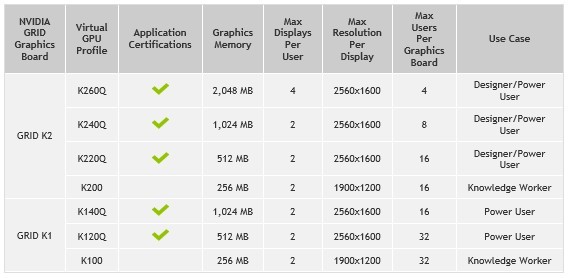
2. Instalarea pe acest server a platformei de virtualizare Citrix XenServer + Service Pack 1(foarte important pentru a folosi accelerarea 3D hardware). XenServer si SP1 se pot descarca de la pagina http://xenserver.org/open-source-virtualization-download.html
3. Instalarea aplicatiei de management nVidia in Citrix XenServer, ce se poate descarca de aici: http://www.nvidia.com/Download/index.aspx?lang=en-us&ptid=9&psid=96
4. Configurarea masinilor virtuale pentru management (in functie de configuratia aleasa, XenApp sau XenDesktop)
5. Crearea masinilor ce vor rula AutoCAD (server daca se opteaza pentru XenApp sau client daca se va utiliza XenDesktop). Acestea vor trebui sa aiba alocat un GPU din XenServer.
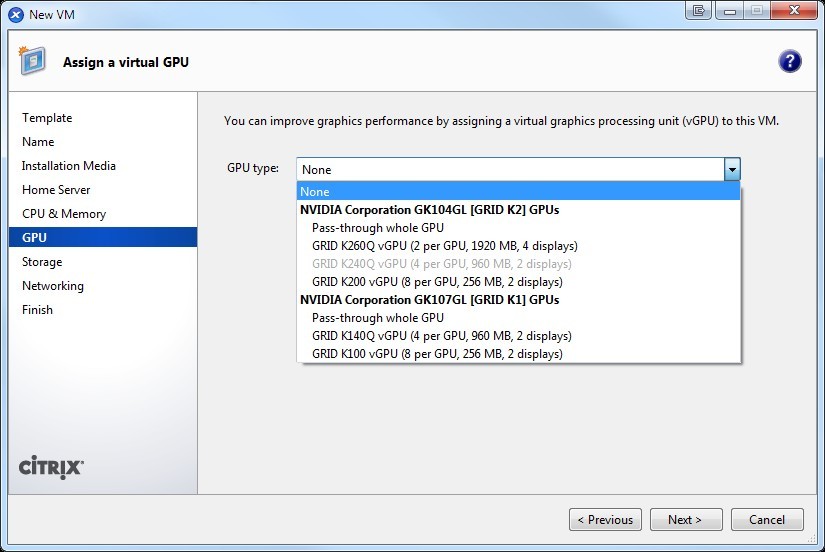
6. Instalarea driverelor nVidia in masina virtuala
7. Instalarea VDA Agent cu optiunea HDX 3D Pro activata pe serverul XenApp sau pe masina client, daca se foloseste XenDesktop.
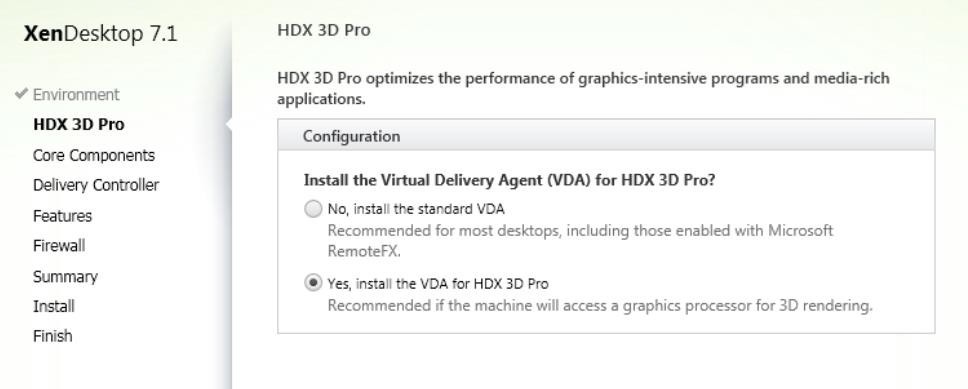 8. Configurarea AutoCAD pentru a utiliza accelerarea grafica hardware
8. Configurarea AutoCAD pentru a utiliza accelerarea grafica hardware
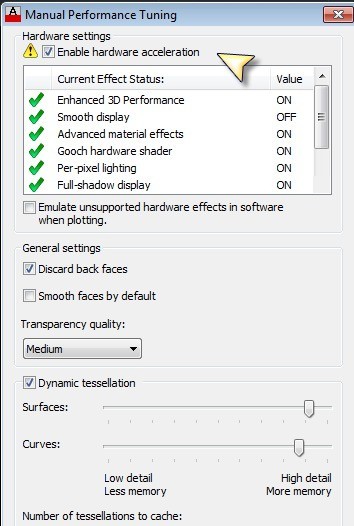
9. Publicarea accesului prin Citrix XenApp sau XenDesktop
